
Innholdsfortegnelse:
- Forfatter Bailey Albertson [email protected].
- Public 2023-12-17 13:04.
- Sist endret 2025-01-23 12:45.
Vi går online fra TV-en: hvordan du kobler til og konfigurerer alt du trenger

I dag er det ikke lenger å se på programmer på TV bare å bytte luftkanaler. Fra TV-en kan du gå på nettet og se hva du vil, koble til de nødvendige nettstedene og tjenestene. Men for å gjøre dette må du først konfigurere TV-ens nettverkstilkoblinger.
Innhold
-
1 Koble TV-en til Internett
- 1.1 Bruke en nettverkskabel
- 1.2 Via en ruter
- 1.3 Via datamaskin
-
1.4 Via Wi-Fi-sone
1.4.1 Video: Koble TV-en til Internett
-
2 Sette opp internettforbindelse for TV-er med Smart TV-funksjon
- 2.1 Sette opp LG Smart TV
- 2.2 Sette opp Samsung Smart TV
- 2.3 Konfigurere Smart TV SONY
- 2.4 Tips for å sette opp Smart TV
- 3 Internett-tilkobling til gamle TV-er
- 4 Problemer med å koble Internett til TV-en og deres løsninger
Koble TV-en til Internett
Nå, når alle, som har koblet seg til Internett, kan se hva de vil, opplever TV-er en gjenfødelse. Først var det kun mulig å koble til nettverket via en nettverkskabel, men deretter ble en trådløs metode tilgjengelig. Som et resultat, fra en enkel kringkasting av et bilde fra en datamaskin, har TV-apparater nådd fullverdig interaksjon med det verdensomspennende nettverket, som i mange tilfeller blir realisert gjennom en spesialisert programvarepakke - Smart TV.
Det er forskjellige måter å koble TV-en til internett på. La oss vurdere hver av dem sekvensielt.
Bruke en nettverkskabel
Hvis du vil koble TV-en din til Internett ved hjelp av en nettverkskabel, trenger du bare selve kabelen av tilleggsutstyret. Tilkoblingsmetodene vil imidlertid variere avhengig av om IP-adressen din er dynamisk eller statisk. Med en dynamisk IP må du gjøre følgende:
-
Koble internettkabelen til TV-en og vent på nettverkstilkoblingen.

Lan-kabel på TV Koble internettkabelen til TV-en
- Hvis den ikke kobles til automatisk, går du til TV-innstillingene.
-
I delen "Nettverk", angi automatiske innstillinger for tilkoblingen din, og Internett vil fungere.

Informasjon om å etablere en kablet forbindelse Vent til slutten av forbindelsen til det kablede nettverket
Med en statisk IP kreves det flere trinn. I tillegg støtter ikke alle TV-ene denne funksjonen. Følg disse trinnene:
- Koble kabelen og gå til innstillingene for nettverkstilkobling.
-
Velg "Sett opp forbindelsen min manuelt" eller lignende.

Sette opp en nettverkstilkobling manuelt Velg "Manuell konfigurasjon"
- Du blir bedt om å velge tilkoblingstype. Spesifiser en kablet tilkobling mens du prøver å koble til via en kabel.
-
Da må du oppgi tilkoblingsinformasjonen: IP-adresse, DNS og andre data. De kan fås fra leverandøren din ved å kontakte teknisk support.

Angi tilkoblingsdata Skriv inn IP-adressen og andre data mottatt fra ISP
- Etter det vises en internettforbindelse.
Hvis TV-en din ikke støtter PPPoE-tilkobling, må du prøve andre metoder for å opprette en nettverkstilkobling.
Gjennom en ruter
Et annet alternativ er å koble en nettverkskabel fra en ruter til TV-en. Dette forutsetter at ruteren er koblet til Internett og fungerer som den skal.
Denne forbindelsen gjøres som følger:
-
Vi kobler den ene enden av nettverkskabelen til kontakten på ruteren (gul), og setter den andre inn i nettverkskontakten på TVen.

Koble en TV til en ruter Koble TV-en til ruteren ved hjelp av en Lan-kabel
- Vi venter en stund til forbindelsen er etablert.
- Etter at forbindelsen er opprettet, skal et tilsvarende varsel vises på TV-skjermen.
Via datamaskin
Det er mulig å vise et bilde fra en datamaskin på TV-en. For å gjøre dette trenger du bare å koble datamaskinen til Internett på en av de tilgjengelige måtene, og bildet vil bli overført til TV-en via en HDMI-kabel. Dette gjøres som følger:
- Koble datamaskinen til TV-en med en HDMI-kabel. Hvis TV-en din ikke støtter HDMI, kan du bruke en adapter og koble til DVI-kontakten, men bilde- og lydkvaliteten blir dårligere.
-
Slå på begge enhetene. Sett TV-en til AVI-modus og velg HDMI som kilde.

Koble en TV til en datamaskin Du kan koble TV-en din til datamaskinen din ved hjelp av en HDMI-kabel
-
Gå til Alternativer på datamaskinen din og velg Skjerminnstillinger. Vent til TV-skjermen blir oppdaget.

Sette opp skjermer på datamaskinen Velg TV-skjermen som primær
Denne metoden vil være optimal for en gammel TV som ikke har mulighet til å koble til nettverket
Wi-Fi-sone
Hvis TV-en din har en Wi-Fi-modul, kan du koble til Internett via Wi-Fi. Du trenger et passord fra nettverket ditt for å sette opp tilkoblingen, så forbered det på forhånd. Selve prosessen utføres som følger:
- Gå til nettverksinnstillingene på TV-en din og velg den trådløse tilkoblingstypen.
-
Du vil bli tilbudt alle tilgjengelige Wi-Fi-tilkoblinger innen rekkevidden. Du må velge nettverket ditt basert på navnet.

Velge et nettverk å koble til Velg det trådløse nettverket du vil koble til
-
Du blir bedt om å oppgi en sikkerhetsnøkkel. Her må du oppgi passordet for Wi-FI-tilkoblingen din. Da må du bekrefte passordoppføringen, og forbindelsen blir opprettet.

Tast inn Wi-Fi-passordet Skriv inn passordet for det trådløse nettverket og bekreft oppføringen
Wi-Fi-tilkobling krever ingen ledninger, noe som gjør det til det enkleste alternativet. For en stabil dataoverføring må du imidlertid ha en god Internett-hastighet, og det skal ikke være noen enheter på vei til TV-en som kan forstyrre Wi-Fi-signalet.
Video: Koble TV-en til Internett
Sette opp internettforbindelse for TV-er med Smart TV-funksjon
For normal drift på Internett må enheten med Smart TV være riktig konfigurert. Oppsettmetodene, selv om de er litt, varierer fremdeles avhengig av TV-modellen. La oss finne ut hvordan du setter opp forskjellige modeller.
Husk at du trenger en fungerende internettforbindelse for å sette opp Smart TV. Uten internettilgang vil du ikke kunne bruke de fleste funksjonene til Smart TV.
Sette opp LG Smart TV
Følg disse trinnene for å konfigurere LG TV:
- Trykk på HJEM-knappen på fjernkontrollen for å få tilgang til TV-hovedmenyen.
-
Åpne "Innstillinger" -menyen og velg "Nettverk" i den.

LG TV Hjem-meny Gå til TV-innstillingene fra hovedmenyen
-
Gå til "Nettverkstilkoblinger".

Nettverksinnstillinger på LG TV Velg "Nettverkstilkobling" i nettverksinnstillingene
-
Knappen "Konfigurer tilkobling" vises på skjermen. Klikk på den for å gå til listen over nettverk som er tilgjengelige for tilkobling.

Sette opp en nettverkstilkobling Klikk på "Konfigurer tilkobling" -knappen i nettverkstilkoblingsmenyen
- Velg nettverket ditt. Det kan være kablet eller trådløst. Vent til prosessen med å koble til det valgte nettverket er fullført.
Etter at du har konfigurert internett, må du registrere deg i LG-nettverket. Gjør følgende for å gjøre dette:
-
Trykk på STARTSIDE-knappen og velg Logg inn-knappen øverst til høyre på skjermen.

Logg på LG-kontoen din Klikk på "Logg inn" -knappen øverst til høyre på skjermen
-
Siden du ikke har registrert deg i dette nettverket ennå, må du opprette en ny konto. For å gjøre dette, klikk på "Registrer" -knappen.

Innloggingsskjerm for pålogging Klikk på "Registrer" -knappen for å opprette en konto
-
Du blir bedt om å godta brukeravtalen. Studer det og klikk "Godta". Gjør det samme med personvernreglene.

LGs personvernregler Du blir bedt om å godta brukeravtalen og personvernreglene
-
Skriv inn e-postadressen din og ønsket passord for å logge inn på kontoen din, og bekreft deretter registreringen.

Registrering av LG Network Data Skriv inn e-postadressen og ønsket passord
- Gå til e-posten din og følg lenken i brevet som vil aktivere kontoen din.
Etter det vil registreringen være fullført. Du kan logge på kontoen din og bruke alle Smart TV-alternativene til LG TV.
Sette opp Samsung Smart TV
Å sette opp Samsung TV-en din for å koble til Internett er ikke mye forskjellig fra LGs. Gjør følgende:
-
Åpne innstillingene og gå til delen "Nettverk" til "Nettverksinnstillinger" -elementet.

Nettverksoppsett for Samsung TV-er I delen "Nettverk" velger du "Nettverksinnstillinger"
- Hvis du bruker kablet tilkoblingsmetode, vil du se en melding om at kabelen er koblet til, hvoretter alt du trenger å gjøre er å trykke på "Start" -knappen.
- Forbindelsen blir opprettet. Etter det kan du eventuelt konfigurere den (for eksempel angi IP-adressen). Hvis det ikke er behov for flere innstillinger, klikker du OK og begynner å bruke Internett.
- Med en trådløs tilkobling, må du velge ønsket Wi-Fi-nettverk og skrive inn passordet for det, som i de forrige instruksjonene.
Du må også registrere deg og logge på Samsung Smart TV. Men det er ganske enkelt å gjøre dette gjennom det offisielle Samsung-nettstedet ved å gå til det fra en datamaskin. Etter at du har registrert og opprettet en konto, må du bare logge på den fra TV-en og registrere den for å laste ned applikasjoner. Dette gjøres som følger:
- Følg denne lenken. For å registrere en konto, må du sette de obligatoriske avmerkingsboksene overfor de tilsvarende elementene og klikke på "Godta" -knappen.
-
Skriv inn informasjonen som kreves for registrering. Vanskeligheter kan bare oppstå med postnummerdelen - dette er postnummeret ditt.

Opprett en Samsung-konto Fyll ut skjemaet for å opprette en Samsung-konto
-
Du må bekrefte kontoen din ved å klikke på lenken i brevet som blir sendt til deg via e-post.

Kontobekreftelse per post Følg lenken i e-postadressen for å bekrefte kontoen din
- Gå til kontoinnloggingsdelen på TV-en og skriv inn de nødvendige dataene (pålogging og passord). Etter det blir TV-en koblet til kontoen din, og du kan laste ned applikasjoner til den.
Sette opp Smart TV SONY
SONY TV-er har en praktisk "Tilkoblingsveiviser" som vil guide deg gjennom alle trinnene for TV-oppsett. Det gjør det ganske enkelt å koble til internett. Det er også en "manuell" metode, som nesten fullstendig dupliserer lignende handlinger for andre modeller. Det kan også bemerkes at SONY TV ikke krever registrering i sitt eget nettverk, men bruker en standard Google-konto for å få tilgang til applikasjonsbutikken. Mest sannsynlig har du allerede en slik konto, men hvis den ikke eksisterer, følg disse trinnene:
- Følg denne lenken for å begynne å opprette Google-kontoen din.
-
Fyll ut alle nødvendige skjemaer. Du kan eventuelt angi et telefonnummer (dette vil hjelpe deg med å beskytte kontoen din ytterligere).

Opprett en Google-konto Opprett en Google-konto for å dra full nytte av Sony TV-en din
- Godta vilkårene i brukeravtalen og konfidensialitet, og kontoen blir opprettet.
Tips for oppsett av smart TV
Konfigurasjonsalternativene for forskjellige "smarte" enheter skiller seg lite fra hverandre. Men brukere glemmer ofte noen nyttige ting som vil gjøre bruk av enheten mer stabil og komfortabel. Følgende punkter skal for eksempel vurderes:
- Programmene og firmware på enheten må oppdateres: feil kan oppstå selv i maskinvare av høyeste kvalitet, men utviklerne prøver å fikse dem raskt. Ved å oppdatere fastvaren vil du legge til alle disse løsningene. Du bør ikke utsette oppdateringen over lang tid, siden før eller senere kan det oppstå en mer alvorlig feil i programmet.
- Kvaliteten på kringkasting på Smart TV avhenger ofte av kvaliteten på Internett. Det er verdt å ta seg av å etablere en stabil og rask internettforbindelse.
- De fleste smarte TV-er bruker Android-operativsystemet. Dette gjør at mange applikasjoner kan installeres på enheten. Ikke begrens deg til bare forhåndsinstallerte programmer - tilpass TV-en til dine behov ved hjelp av apper fra butikken.
Internett-tilkobling til gamle TV-er
Hvis du har en gammel TV, kan det være problemer med å koble den til Internett, siden den ganske enkelt ikke har dette alternativet. De samme problemene kan oppstå hvis TV-en din ikke har Smart TV-funksjonalitet, men du vil koble den til Internett. Heldigvis er de enkle å løse:
- koble en smart set-top-boks til TV-en (det kan være behov for en adapter for å koble til), og TV-en din vil skaffe seg all funksjonaliteten til en "smart" enhet, inkludert muligheten til å koble til Internett.
- bruke TV-en som skjerm og bare opprette en forbindelse med datamaskinen, og koble datamaskinen til Internett ved hjelp av metoden beskrevet ovenfor.
Problemer med å koble Internett til TV-en og deres løsninger
Å koble TV-en din til internett gir sjelden problemer. Vanligvis går alt greit, og årsakene til problemene ligger bare i brukerens uforsiktighet, for eksempel ved å skrive inn feil Wi-Fi-passord. Hvis du fortsatt har problemer når du kobler til, bør du sjekke følgende:
- Hvis tilkoblingen er kablet, må du sørge for at ledningen ikke er skadet i hele lengden. Hvis den til og med er festet eller bøyd for mye, kan dette være årsaken til manglende tilkobling.
- Forsikre deg om at det ikke er forstyrrelser i Wi-Fi-tilkoblingen. For eksempel kan en mikrobølgeovn forårsake forstyrrelser. I tillegg må du ikke overbelaste ruteren ved å få tilgang til nettverket fra mange forskjellige enheter samtidig.
-
Nettverkstilkoblingsproblemer kan oppstå på grunn av utdatert firmware for enheten. Logg deg på nettverket på en annen måte, og oppdater deretter fastvaren. Dette er spesielt tilfelle med Sony TV-er.

Sony TV-konfigurasjonsfeil I tilfelle en feil med å koble TV-en til Internett, er det verdt å oppdatere fastvaren
Internett-tilkobling er veldig viktig for Smart TV. Uten det gir en slik enhet rett og slett ikke mening, siden de fleste av dens evner forblir utilgjengelige. Imidlertid vil ikke internettilgang på vanlig TV være overflødig. Og nå vet du hvordan du setter opp en slik forbindelse og ser nøyaktig hva du vil.
Anbefalt:
Hvordan Bleke Sålene Til Joggesko, Rengjør Dem På Joggesko Eller Andre Sko, Vask Dem Til Hvitt Ved Hjelp Av Forskjellige Metoder + Bilder Og Videoer

Sko med hvite såler (joggesko, joggesko osv.) - hvordan du rengjør dem raskt og enkelt. Hvordan bevare resultatet etter rengjøring og beskytte det mot smuss
Hvordan Og Hvor Mye Du Skal Lage Forskjellige Varianter Av Ris: Til Rundstykker, Sushi, Til Tilbehør, Hvordan Lage Smuldre, Instruksjoner Med Proporsjoner, Bilder Og Videoer

Er alle arter like nyttige. Hvordan lage mat riktig - oppskrifter for matlaging av ris til forskjellige retter. Trinnvise instruksjoner med bilder
Hvilket Internett Er Bedre å Koble Til Hjemme - Velge Riktig Leverandør
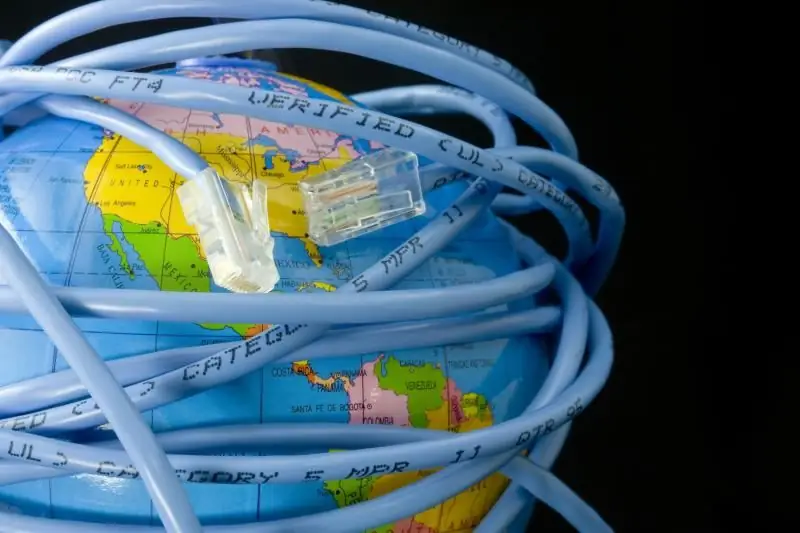
Hva du bør vurdere når du velger en leverandør: takstplaner, kostnad, supporttjeneste osv. Hvilke selskaper er de mest populære nå
Hvordan Koble Internett Og TV Hjemme Fra Rostelecom: Sjekke Tilkobling Og Måter å Legge Igjen En Forespørsel På

Hvilke pakker for Internett og TV tilbys av Rostelecom: priser, kampanjer. Hvordan koble til tjenester: nettside, kontor, telefon. Hvordan sette opp Internett på Windows
Hvordan Koble En TV Til En Datamaskin Via WIFI: Koble Til Og Kringkaste Video Med Bilder

Slik kobler du en TV til en datamaskin via Wi-Fi: kobler en TV med en smart TV-funksjon eller en vanlig. Instruksjoner med illustrasjoner og videoer
